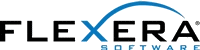Voici un article écrit par un collégue : Jérome GEORGES
Lors d’un ou plusieurs changements significatifs apportés à une application, il faudra effectuer une mise à jour majeure. Cette mise à jour, dans la plus part des cas, procèdera à la désinstallation puis à la réinstallation du produit. Cette mise à jour permet d’ajouter, déplacer, modifier un component ou une feature…
Avant de réaliser votre mise à jour majeure, effectuer une sauvegarde de votre projet initial.
- Première étape :
Ouvrez votre projet et effectuez les modifications à apporter.
- Deuxième étape :
Il va falloir modifier les GUID suivants : « Package Code », « Product Code » ainsi que le numéro de version de « Product Version ».
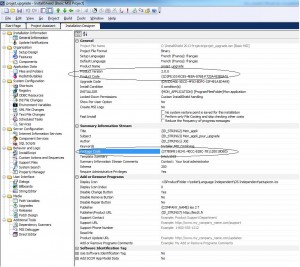
Pour modifier les codes GUID de « Product Code » et « Package Code », cliquez sur la ligne de chaque item et cliquez sur l’icône « curly bracket {..}» à droite. Cela va générer automatiquement un nouveau GUID. Pour la modification de la « Product Version », il conviendra de changer le premier digit (ex. : 1.0.0 => 2.0.0)
- Troisième étape :
Dans la colonne de gauche, allez dans la section « Upgrades » puis faire un clic droit sur « Upgrade Windows Installer Setup » et sélectionnez « Add Automatic Upgrade Item »
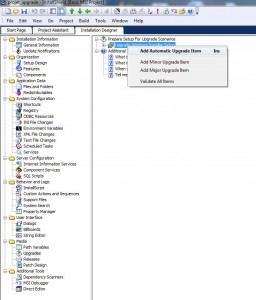
Une fois l’Item créé, dans la partie de droite il va falloir indiquer le chemin ou se trouve le msi à mettre à jour. Cliquez sur les « … » de « Setup To Upgrade » et allez chercher le msi ou le setup.exe.
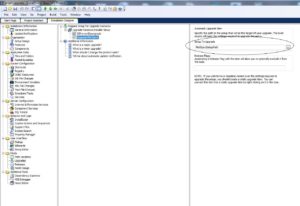
- Quatrième étape :
La mise à jour majeure est prête à être compilée. Dans le menu « Build » sélectionnez « Release Wizard… » et compilez.
Voilà la mise à jour majeure de votre Msi est prête.